Guía para ocultar o mostrar la barra lateral del enlace del teléfono en el menú Inicio de Windows 11
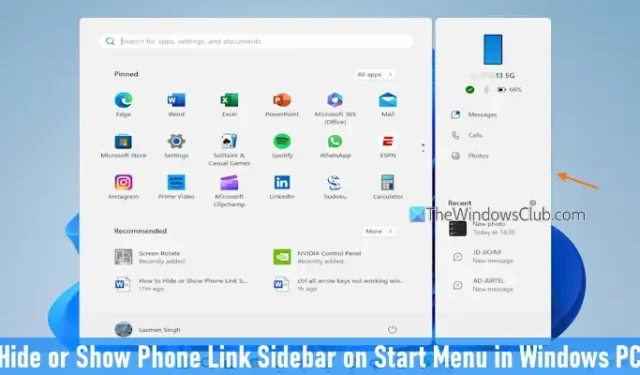
Esta guía proporciona instrucciones detalladas sobre cómo alternar la barra lateral de Phone Link en el menú Inicio en una PC con Windows 11. Esta función, parte de la aplicación Phone Link (anteriormente Your Phone), permite a los usuarios acceder a una barra lateral en el lado derecho del menú Inicio cuando está activada. Esta barra lateral muestra información crucial como el nivel de batería de su dispositivo móvil, el estado de la conexión (que indica si la aplicación Phone Link está vinculada a su PC o no), el estado de Bluetooth y brinda acceso rápido a la aplicación Phone Link para ver y enviar mensajes, fotos y realizar llamadas. Básicamente, le permite interactuar con su dispositivo móvil directamente desde el menú Inicio de Windows 11.
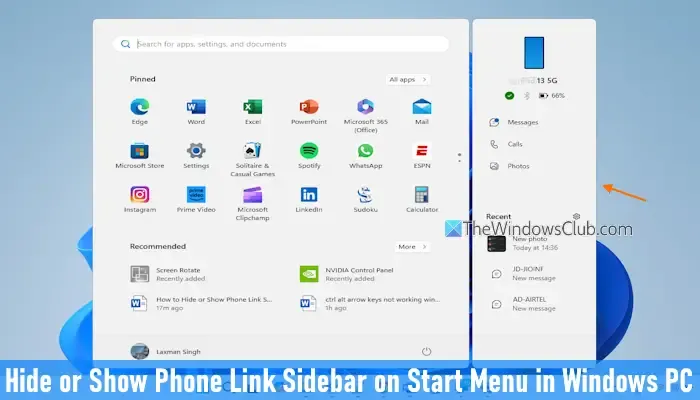
Además, la barra lateral de Phone Link cuenta con una sección Recientes que resalta las llamadas, mensajes y fotos recientes. Esta función es particularmente beneficiosa para los usuarios que utilizan con frecuencia la aplicación Phone Link en sus equipos con Windows 11. Después de vincular su dispositivo móvil a su PC a través de Phone Link, activar esta función es sencillo. Sin embargo, es importante tener en cuenta que esta capacidad actualmente es exclusiva de Android , y se espera que la compatibilidad con iOS llegue en futuras actualizaciones.
Pasos para alternar la barra lateral del enlace del teléfono en el menú Inicio en Windows 11
Hay dos métodos principales disponibles para alternar la visibilidad de la barra lateral de Phone Link en el menú Inicio de Windows 11.
Cómo usar la aplicación Configuración para mostrar u ocultar la barra lateral del enlace del teléfono
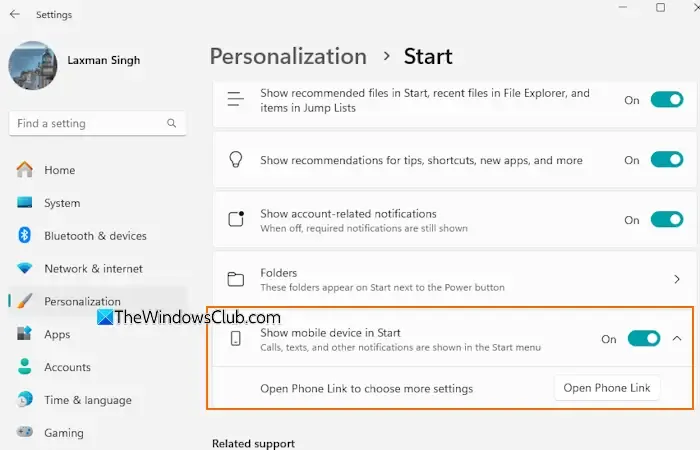
Para permitir que el dispositivo móvil Phone Link aparezca en el menú Inicio a través de la aplicación Configuración en Windows 11, siga estos pasos:
- Presione el atajo de teclado Win+I para iniciar la aplicación Configuración de Windows.
- Seleccione la pestaña Personalización .
- Vaya a la sección Inicio .
- Cambie la opción Mostrar dispositivo móvil en Inicio a Activado.
- Abra el menú Inicio, donde ahora verá el dispositivo móvil Phone Link, incluida una sección Recientes y opciones adicionales.
Si desea eliminar u ocultar la barra lateral de enlace de teléfono del menú Inicio , regrese a la sección Inicio dentro de la aplicación Configuración y desactive la opción Mostrar dispositivo móvil en Inicio .
Cómo ajustar la barra lateral del enlace del teléfono a través del Registro de Windows
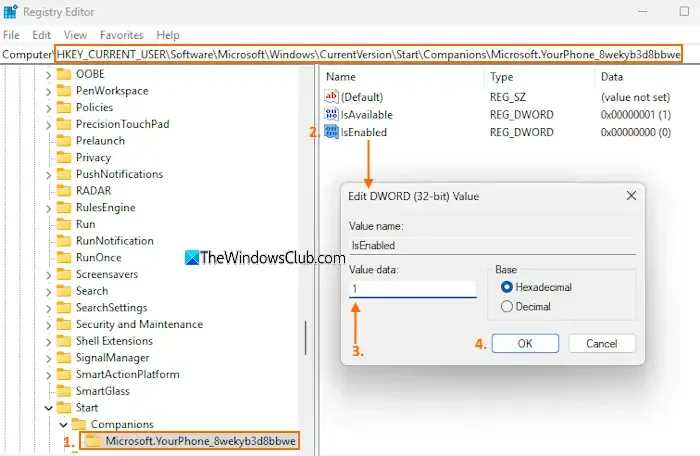
Antes de continuar con este método, es recomendable realizar una copia de seguridad del Registro de Windows como medida de precaución. Para ajustar la visibilidad de la barra lateral de Phone Link mediante el Editor del Registro para el usuario actual, siga estas instrucciones:
- Escriba regedit en el cuadro de búsqueda y presione Entrar para iniciar el Editor del Registro.
- Navega a la siguiente ruta:
HKEY_CURRENT_USER\Software\Microsoft\Windows\CurrentVersion\Start\Companions\Microsoft.YourPhone_8wekyb3d8bbwe
- Busque el valor DWORD (32 bits) IsEnabled . Para mostrar la barra lateral de Enlace telefónico, ajuste los datos de su valor. Si esta clave no existe, cree un nuevo valor DWORD (32 bits) denominado IsEnabled.
- Haga doble clic en el valor IsEnabled para abrir un cuadro de edición.
- Introduzca 1 en el campo de datos Valor.
- Haga clic en Aceptar.
Para deshabilitar o apagar la barra lateral de Phone Link en el menú Inicio, siga los mismos pasos pero configure los datos del Valor DWORD (32 bits) IsEnabled en 0 y presione Aceptar.
Personalización de la barra lateral de enlaces del teléfono Personalización en el menú Inicio
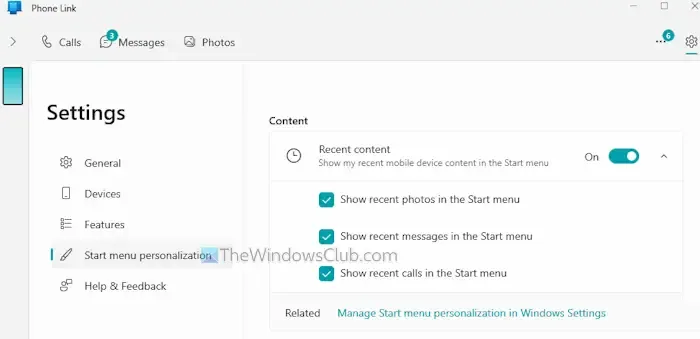
La barra lateral de Phone Link también incluye configuraciones de personalización para administrar las notificaciones y configurar la sección Recientes. Para personalizar la experiencia de la barra lateral de Phone Link:
- Abra la aplicación Phone Link.
- Haga clic en el ícono de Configuración ubicado en la esquina superior derecha.
- Seleccione la opción Personalización del menú Inicio en el panel izquierdo. También puede acceder a esta configuración directamente a través del icono Configuración en el lado derecho de la sección Recientes del menú Inicio.
- Utilice el botón Insignias para mostrar u ocultar notificaciones relacionadas con mensajes no leídos en el menú Inicio, que se encuentra dentro de la sección Notificaciones.
- En la sección Contenido , puedes ajustar la opción Contenido reciente . Si deshabilitas esta opción, se ocultará todo el contenido reciente del dispositivo móvil en la barra lateral de Phone Link, incluidos los mensajes, las llamadas y las fotos. Si prefieres mantenerla habilitada, puedes seleccionar los tipos de contenido reciente que se mostrarán, incluidos:
- Fotos recientes en el menú Inicio
- Mensajes recientes en el menú Inicio
- Llamadas recientes en el menú Inicio.
Elige las opciones que deseas activar.
¿Cómo puedo evitar que Phone Link se inicie automáticamente en Windows 11?
Si desea evitar que la aplicación Phone Link se inicie al iniciar el equipo, puede desactivarla fácilmente en la lista de Inicio. Abra el Administrador de tareas (Ctrl+Shift+Esc), navegue hasta la sección Aplicaciones de inicio , seleccione Phone Link y haga clic en el botón Desactivar para evitar que se inicie automáticamente cuando inicie su PC con Windows 11.
¿Cómo ajustar la alineación del menú Inicio en Windows 11?
El menú Inicio de Windows 11 está centrado de forma predeterminada en el escritorio. Si quieres reposicionarlo hacia la izquierda, tendrás que ajustar la alineación de la barra de tareas. Para ello, abre la aplicación Configuración, ve a Personalización > Barra de tareas y expande la sección Comportamientos de la barra de tareas. Allí, busca la opción Alineación de la barra de tareas y, en el menú desplegable, selecciona Izquierda . Este cambio desplazará el menú Inicio hacia el lado izquierdo de la pantalla.



Deja una respuesta